유튜브의 연령 제한을 이해하는 것은 특히 특정 대상을 위한 콘텐츠를 접근 가능하게 하는 데 중요합니다. 이 안내서에서는 컴퓨터나 휴대폰에서 유튜브 채널의 연령 제한을 활성화 또는 비활성화하는 방법을 알려드리겠습니다. 이에 대한 단계를 자세히 살펴보겠습니다.
주요 포인트
- 연령 제한은 어린 시청자들을 부적절한 콘텐츠로부터 보호합니다.
- 활성화 또는 비활성화 프로세스는 PC와 휴대폰 사이에서 약간 다릅니다.
- 어린 시청자를 위해 콘텐츠를 조절하기 위해서는 핸드폰에 YouTube 스튜디오 앱이 있어야 합니다.
PC에서 연령 제한 활성화 또는 비활성화하기
첫 번째로 PC에서 연령 제한을 활성화 또는 비활성화하는 방법에 대해 시작해보겠습니다. 먼저 유튜브 계정에 로그인해야 합니다.
그런 다음 오른쪽 상단의 프로필 이미지를 클릭하면 채널 설정을 찾을 수 있습니다. 채널 이미지를 클릭하고 옵션 중에 "제한 모드"를 선택합니다.
이 단계를 완료하면 어린이에게 부적절한 콘텐츠를 숨기는 데 도움이 되는 제한 모드를 활성화하거나 비활성화할 수 있는 새로운 메뉴가 열립니다.
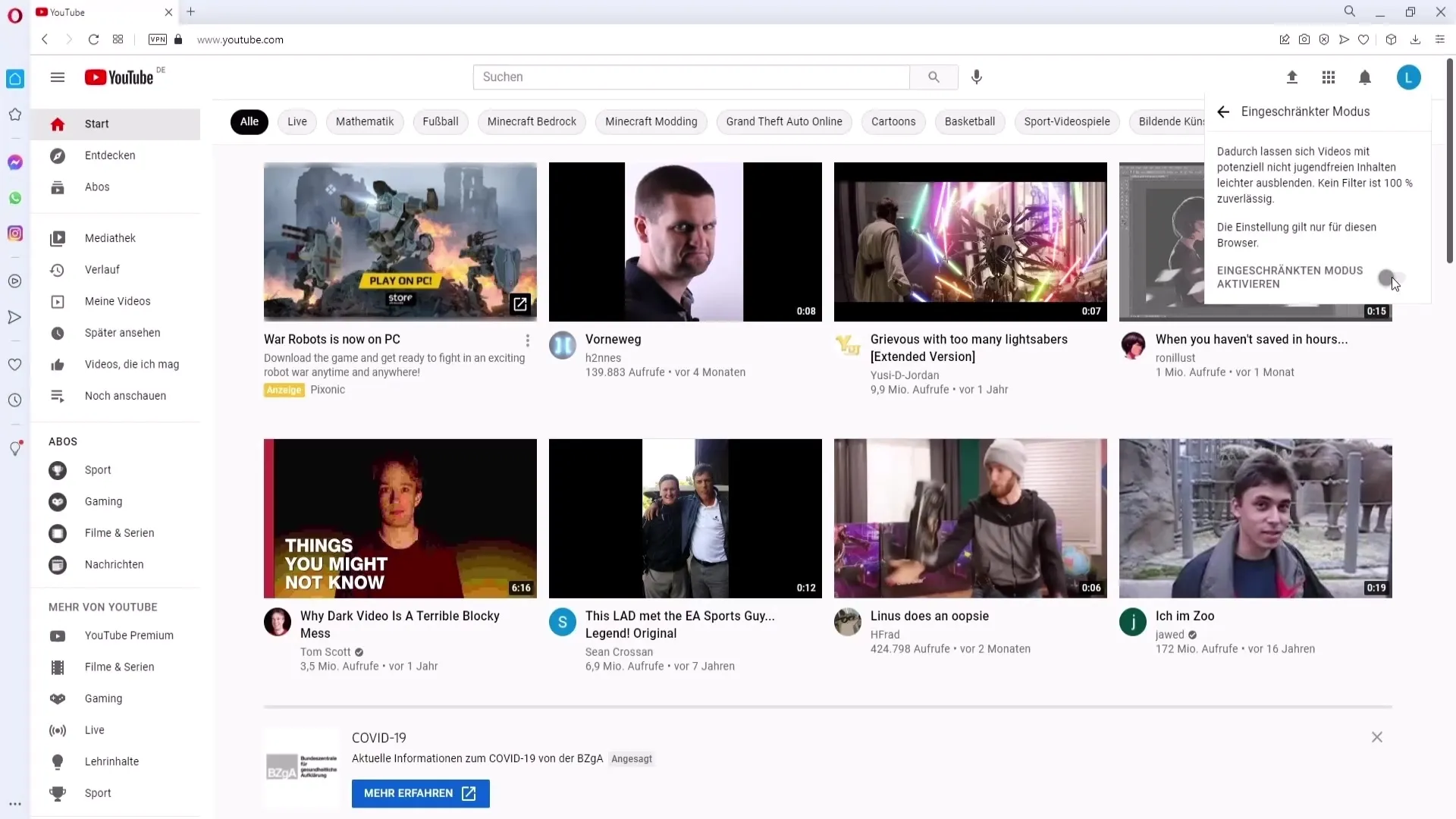
제한 모드의 목적
제한 모드는 아이들이 있을 때 특히 유용합니다. 이 모드를 활성화하면 아이들이 연령에 부적절한 비디오를 보지 못하도록 보장됩니다. 이는 어린 시청자들에게 안전한 사용자 경험을 제공하기 위한 중요한 기능입니다.
제한 모드가 활성화된 경우 연령에 맞지 않는 비디오는 해당 모드를 사용하는 시청자에게는 더 이상 표시되지 않습니다. 이 비디오들은 유튜브에서 사용할 수 없는 것처럼 보일 것입니다.
핸드폰에서 연령 제한 활성화 또는 비활성화하기
이제 핸드폰에서 연령 제한을 활성화 또는 비활성화하기 위한 단계를 살펴봅시다. 실제 핸드폰에서 유튜브 앱을 사용할 수 있도록 해주는 BlueStacks 앱을 사용하겠습니다.
먼저 유튜브 앱을 열고 오른쪽 상단의 프로필 이미지를 클릭하여 채널로 이동합니다. 여기서 "유튜브 스튜디오"에 액세스할 수 있어야 합니다. 해당 앱이 설치되어 있지 않다면 앱 스토어에서 다운로드해주세요.
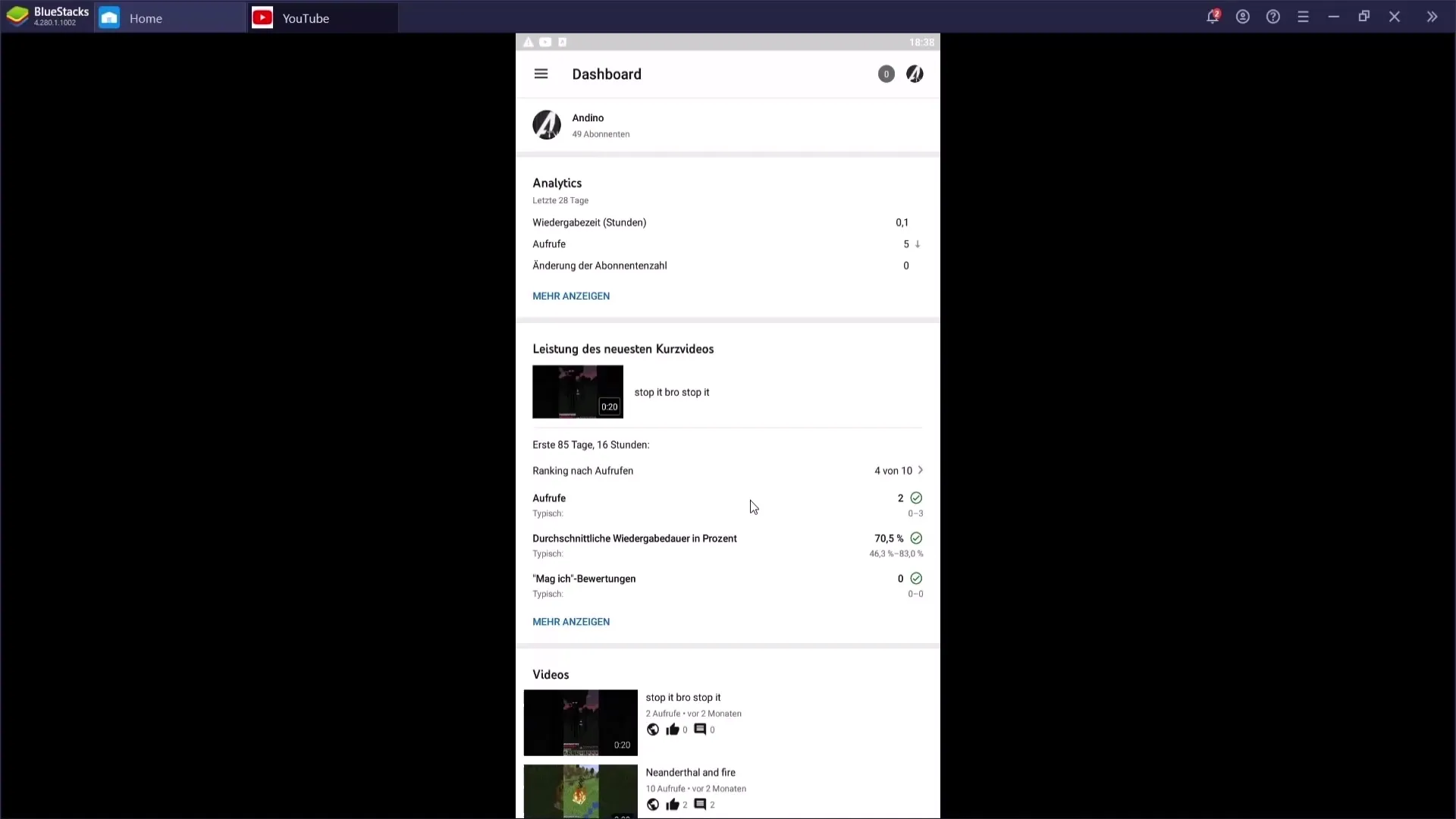
유튜브 스튜디오에 들어간 후에 다시 프로필로 돌아가서 "설정"을 찾아보세요. 설정이 바로 보이지 않는다면 "일반"으로 이동하세요. 여기에서 제한 모드 옵션을 찾을 수 있습니다.
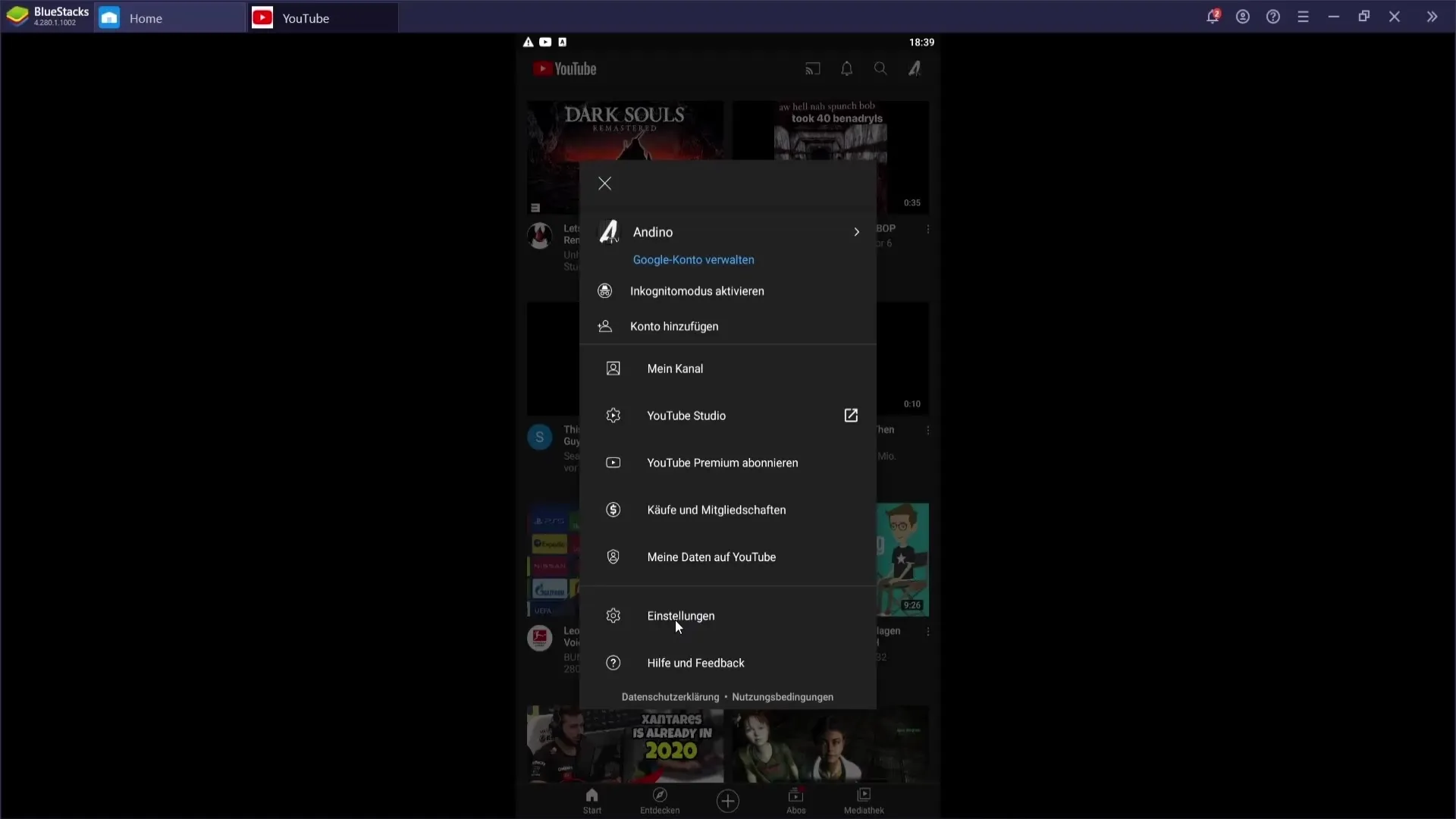
옵션을 찾았다면 연령 제한을 활성화하거나 비활성화할 수 있습니다. 이는 PC에서와 똑같이 작동하며, 어린 시청자들을 위한 콘텐츠를 관리하는 안전장치를 제공합니다.
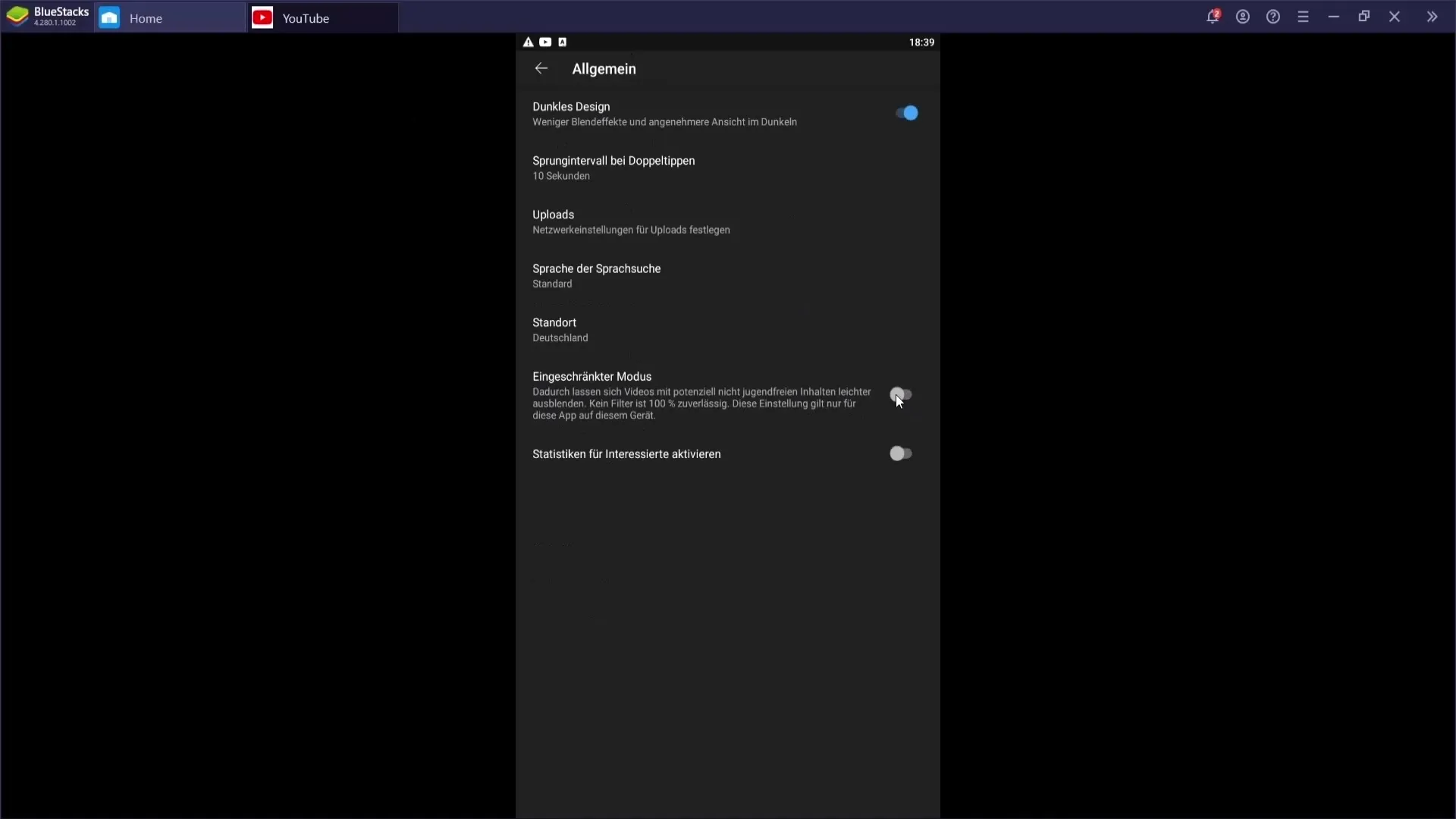
요약
유튜브의 연령 제한은 어린 시청자들을 부적절한 콘텐츠로부터 보호하는 중요한 기능입니다. PC든 핸드폰이든 연령 제한을 활성화하거나 비활성화하는 단계는 간편하고 사용자 친화적입니다. 채널이 올바른 대상층에게 접근 가능한지 확인하기 위해 주기적으로 이러한 설정을 확인해야 합니다.
자주 묻는 질문
유튜브에서 연령 제한을 어떻게 활성화하나요?채널로 이동하여 "제한 모드"를 선택하고 활성화하세요.
핸드폰에서 연령 제한을 변경할 수 있나요?네, 유튜브 스튜디오 앱을 열고 설정으로 이동하세요.
연령 제한을 활성화하면 무엇이 발생하나요?어린이용으로 적합하지 않은 비디오가 숨겨집니다.
제한 모드는 모든 사용자에게 동일한가요?네, 각 사용자가 제한 모드를 활성화하거나 비활성화할 수 있습니다.
제한 모드를 위한 특별한 앱이 필요한가요?모바일에서 연령 제한을 변경하려면 유튜브 스튜디오 앱이 필요합니다.


